win7系统怎么设置everyone权限 系统设置everyone权限的操作教程
2021-08-06 u深度常见问题
我们在使用电脑进行一些操作的时候,会因为一些权限的问题导致无法进行下一步操作,这个时候就需要在系统中设置everyone权限了,最近有位win7系统用户在使用电脑的过程当中,想要设置everyone权限,但是不知道怎么操作,那么win7系统怎么设置everyone权限呢?今天u深度u盘装机为大家分享系统设置everyone权限的操作教程。
操作步骤:
1、以e盘为例。打开“计算机”,并点击“e盘”右击“属性”。如图所示:
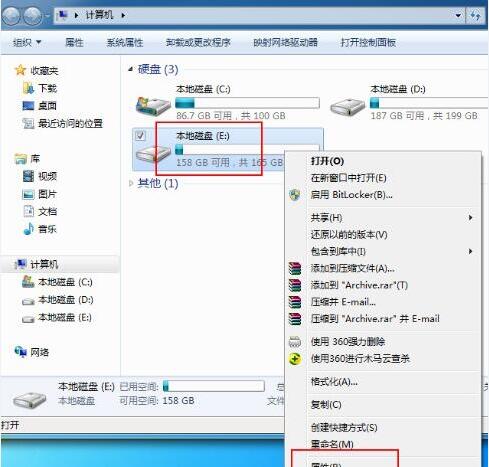
2、在“窗口”页面中,将界面切换到“安全”选项,点击下方的“编辑”选项。如图所示:
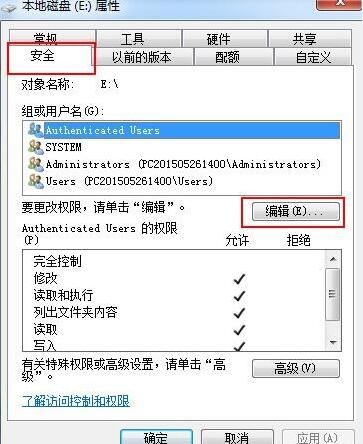
3、在“权限”的选项中,并点击“添加”选项。如图所示:
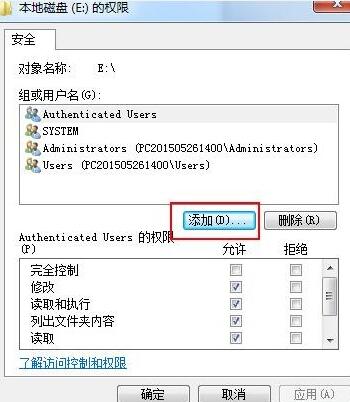
4、弹出用户和组窗口点击 “高级”选项。如图所示:
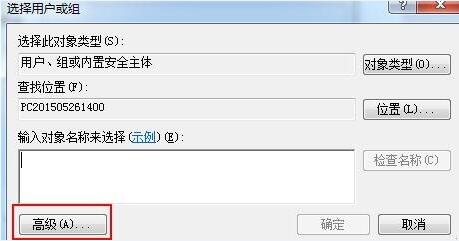
5、按序依次点击展开“立即查找”—“everyone”选项,完成后,点击确定。如图所示:
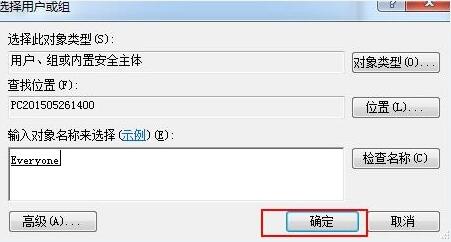
6、当看到“e盘权限”页面中的“组或用户中”新增了“everyone”这个用户,选择“everyone”并在“完全控制”前面打钩,设置完成后,按下“确定”即可。如图所示:
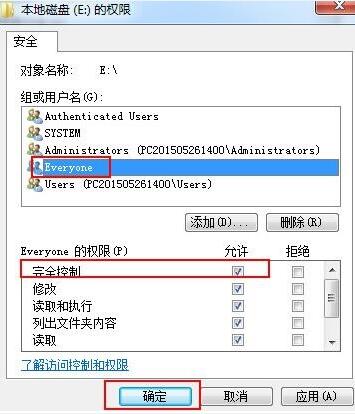
关于win7系统设置everyone权限的操作方法就为用户们详细分享到这里了,如果用户们有需要,可以根据上述方法步骤进行操作哦,希望本篇教程对大家有所帮助,更多精彩教程请关注u深度官方网站。

